品牌型号:联想天逸510S 2020
系统:win10 1909 64位企业版
软件版本:Adobe Photoshop CC2020
部分用户可能电脑型号不一样,但系统版本一致都适合该方法。
ps铅笔工具在哪设置呢?给大家分享一下ps怎么设置铅笔工具。
ps铅笔工具可在左侧工具栏中进行设置
1、打开ps,新建好画布
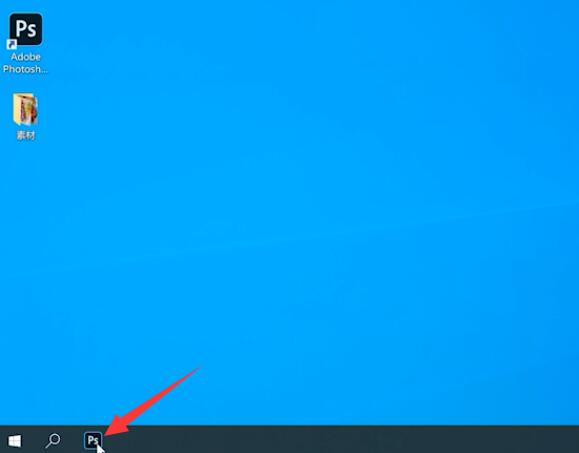
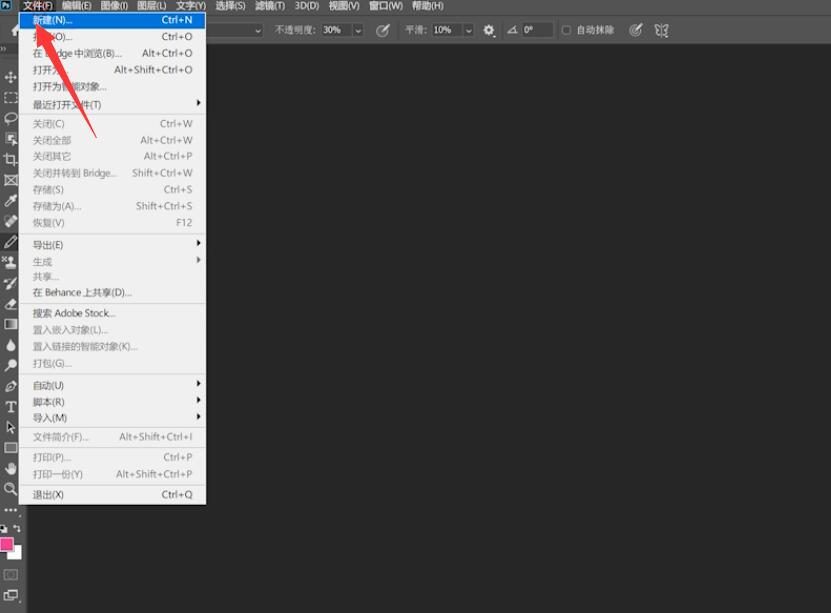
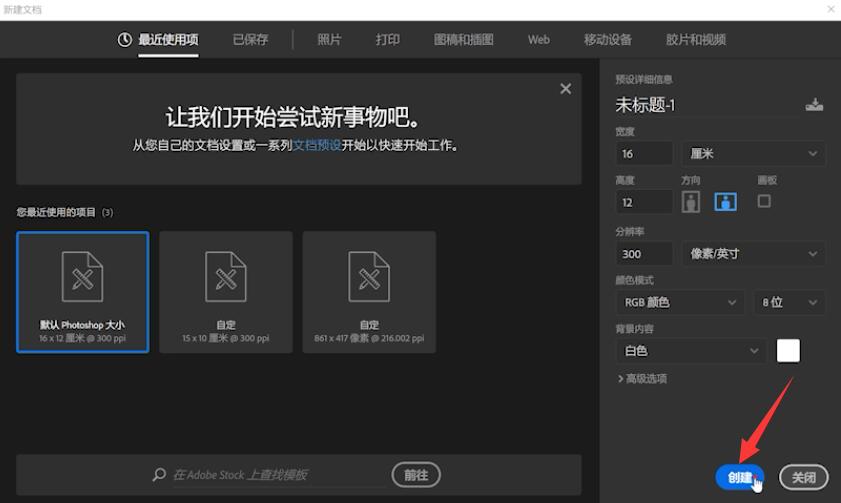
2、点击左侧工具栏的铅笔工具,在上方属性栏可以设置画笔的大小和透明度
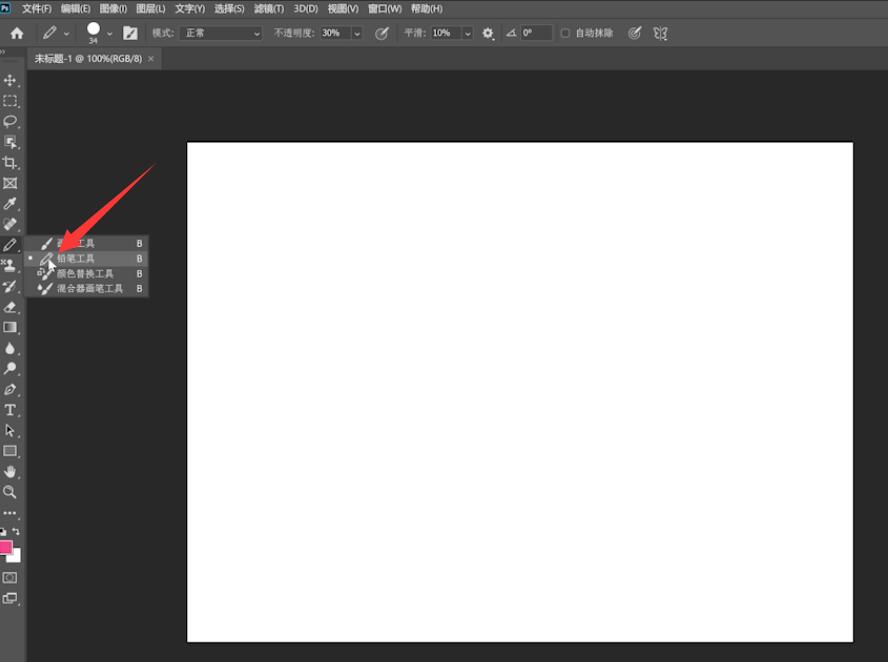
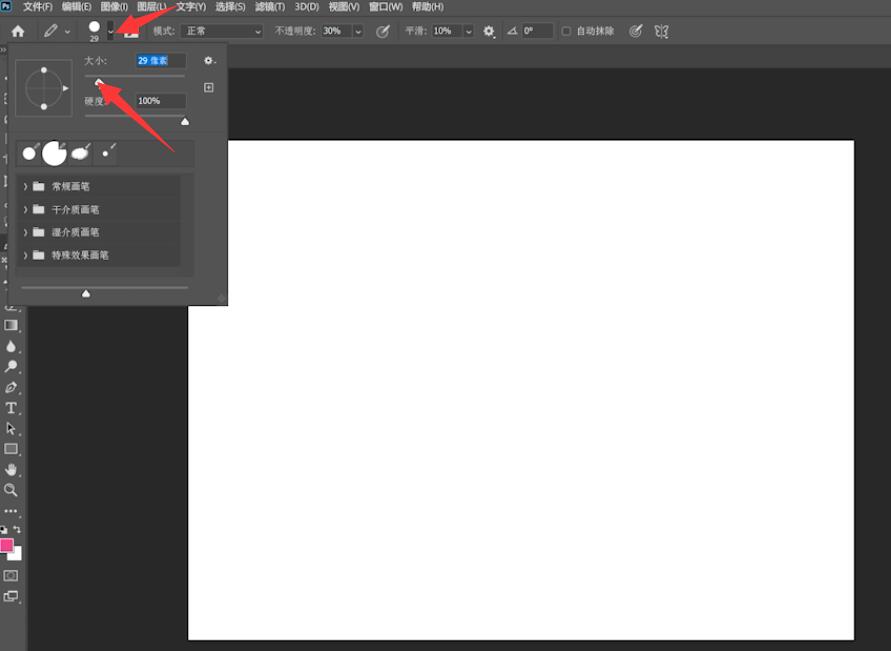
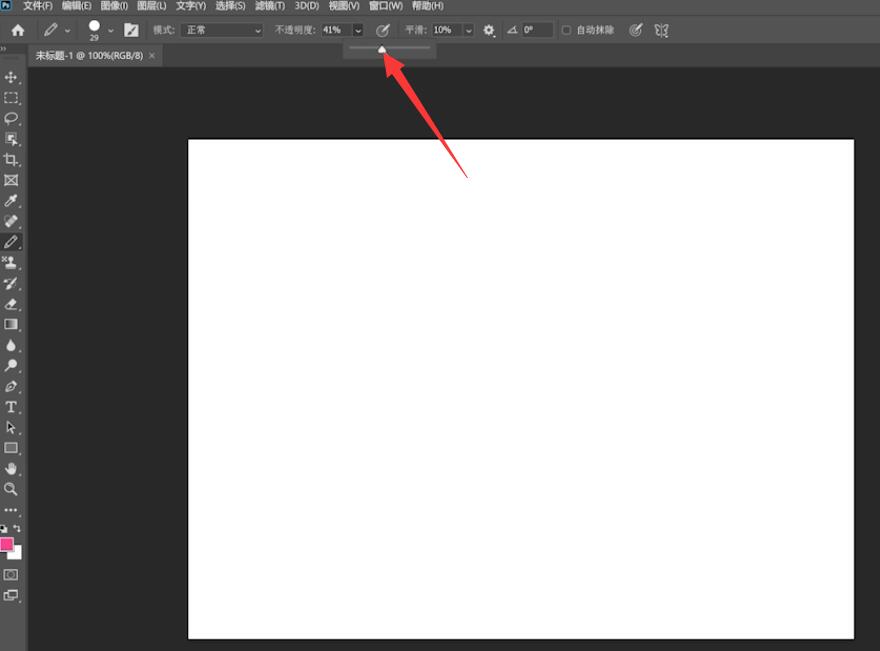
3、设置完成后即可在画布上进行绘画
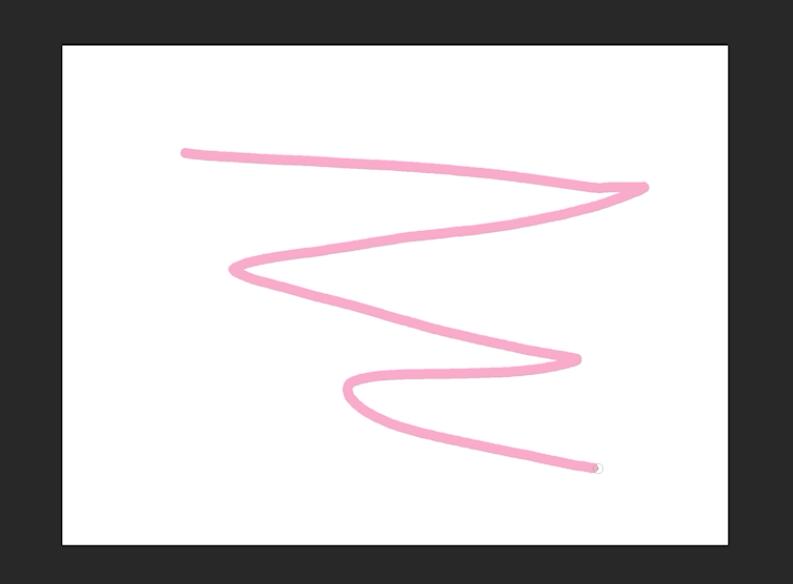
以上就是ps铅笔工具怎么设置的内容了,希望对大家有所帮助。
还没人评论,快来抢沙发~